Lifescan DIABETES MANAGEMENT SOFTWARE V2.3 Manuel utilisateur
PDF
Descarregar
Documento
Guide pratique Ce guide fournit les instructions étape par étape permettant de : >> >> >> >> Transférer les résultats de votre lecteur OneTouch® Afficher et transmettre les 11 rapports disponibles Ajouter des informations à un enregistrement de patient Ajouter ou modifier les informations relatives à un résultat de glycémie Veuillez consulter l’aide du programme ou le Manuel d’utilisation (disponible sur www.LifeScan.fr) pour obtenir la description complète des fonctions du programme. Le logiciel de suivi du diabète OneTouch® v2.3 fonctionne avec les lecteurs OneTouch® suivants : OneTouch® Basic® OneTouch® Basic® Plus OneTouch® II OneTouch® Profile® OneTouch® Ultra® OneTouch® Ultra®2 OneTouch® FastTake® OneTouch® SmartScan ™ EuroFlash® OneTouch® PocketScan® OneTouch® SureStep® OneTouch® SureStep® Plus OneTouch® GlucoTouch® OneTouch® GlucoTouch® Plus OneTouch® UltraSmart ™ InDuo® Si votre lecteur n’est pas mentionné dans cette liste, reportez-vous à son Manuel d’utilisation pour savoir s’il est pris en charge par cette version du logiciel OneTouch®. Logiciel de suivi du diabète OneTouch® v2.3 2 OneTouch® v2.3 propose 11 rapports permettant de gérer les informations qui peuvent vous aider à mieux contrôler votre taux de glycémie. >> Effectue le suivi de la glycémie et des données médicales pouvant affecter les résultats de glycémie. Ce rapport vous permet de repérer facilement les tendances relatives à un créneau repas particulier. >> Identifie le comportement des résultats de glycémie selon l’heure de la journée. >> Classe les patients selon des critères clés de façon à signaler ceux qui nécessitent un suivi plus attentif. >> Affiche la synthèse des principaux rapports (rapport Carnet, rapport Camembert et rapport Tendance de la glycémie) pour une période de 14 jours donnée. >> Affiche toutes les données de la base de données du logiciel (glycémie, médicaments, alimentation, activité physique) en format chronologique. >> Analyse la relation entre les résultats de glycémie, le dosage de l’insuline et l’ingestion de glucides. Logiciel de suivi du diabète OneTouch® v2.3 3 OneTouch® v2.3 propose 11 rapports permettant de gérer les informations qui peuvent vous aider à mieux contrôler votre taux de glycémie (suite). >> Affiche le pourcentage des résultats de glycémie étant au-dessus, au-dessous et dans la plage d’objectifs pour chaque créneau repas. >> Surveille facilement l’impact du diabète sur les autres facteurs médicaux (tension artérielle, poids, consultations médicales et HbA1c). >> Effectue le suivi des changements des résultats de glycémie au jour le jour. >> Identifie les comportements avant et après les repas sur différentes plages de glycémie. >> Surveille l’impact des repas, de l’activité physique et des activités quotidiennes sur les résultats de glycémie. Logiciel de suivi du diabète OneTouch® v2.3 4 Préparer le lecteur OneTouch® au transfert des résultats. >> Pour commencer le transfert de données, le lecteur que vous connectez doit être réglé sur MARCHE ou sur ARRÊT selon son type. Identifiez votre lecteur dans l’une des listes ci-dessous, puis suivez les instructions relatives à la MARCHE ou à l’ARRÊT. >> Ces lecteurs doivent être réglés sur ARRÊT avant le téléchargement : - Lecteur OneTouch® FastTake® - Lecteur OneTouch® PocketScan® - Lecteur EuroFlash® - Lecteur OneTouch® SmartScan™ - Lecteur OneTouch® Ultra® - Lecteur OneTouch® Ultra®2 - Lecteur InDuo® >> Ces lecteurs doivent être réglés sur MARCHE avant le téléchargement : - Lecteur OneTouch® Basic® - Lecteur OneTouch® Basic® Plus - Lecteur OneTouch® Profile® - Lecteur OneTouch® II - Lecteur OneTouch® SureStep® - Lecteur OneTouch® SureStep® Plus - Lecteur OneTouch® GlucoTouch® - Lecteur OneTouch® GlucoTouch® Plus - Lecteur OneTouch® UltraSmart™ Si votre lecteur n’est pas mentionné dans cette liste, reportez-vous à son Manuel d’utilisation pour savoir si vous devez le régler sur MARCHE ou sur ARRÊT avant d’établir la communication. Remarque : les lecteurs devant être réglés sur MARCHE pour les transferts de données peuvent s’arrêter en cas de délai de connexion trop long. Dans ce cas, il vous suffit de remettre le lecteur sur MARCHE. Logiciel de suivi du diabète OneTouch® v2.3 5 Transférer les résultats d’un lecteur OneTouch® pour les afficher. Le logiciel OneTouch® permet de transférer et d’afficher facilement les résultats glycémique d’un lecteur OneTouch®. Étape 1 Double-cliquez sur l’icône du bureau pour ouvrir le logiciel. Logiciel OneTouch Étape 2 Cliquez sur l’icône Télécharger les résultats du lecteur de l’écran d’accueil. Télécharger les résultats du lecteur Étape 3 Connectez le lecteur à l’ordinateur. >> Branchez le câble d’interface OneTouch™ sur le port COM ou le port USB de l’ordinateur. >> Branchez l’autre extrémité du câble d’interface OneTouch™ sur votre lecteur de glycémie. >> Si vous utilisez le lecteur OneTouch® FastTake® / PocketScan® / EuroFlash® / SmartScan™, vous devez brancher le câble d’interface OneTouch™ sur l’adaptateur du lecteur. Insérez ensuite la bande de l’adaptateur dans le port de bandelette du lecteur. Logiciel de suivi du diabète OneTouch® v2.3 6 Transférer les résultats d’un lecteur OneTouch® pour les afficher (suite). Étape 4 Pour commencer le transfert de données, vérifiez que le lecteur que vous connectez est réglé sur MARCHE ou sur ARRÊT selon son type. Voir la section Préparer le lecteur OneTouch® au transfert des résultats. Étape 5 Cliquez sur le bouton Télécharger rés. lect. Étape 6 Votre rapport favori va s’ouvrir automatiquement. >> Personnalisez votre rapport favori en sélectionnant Préférences / Options de rapport dans la barre de menus. Logiciel de suivi du diabète OneTouch® v2.3 7 Afficher et transférer les rapports. Quelques clics de souris suffisent pour afficher et transmettre les rapports. Étape 1 Double-cliquez sur l’icône du bureau pour ouvrir le logiciel. Étape 2 Cliquez sur l’icône Afficher les rapports de l’écran d’accueil. Afficher les rapports Étape 3 Cliquez sur le rapport que vous désirez voir. Étape 4 Partagez le rapport avec une autre personne. Cliquez sur l’icône Imprimer, E-mail ou Fax de la barre d’outils, puis suivez les instructions. Logiciel de suivi du diabète OneTouch® v2.3 8 Ajouter des informations à un enregistrement de patient. Personnalisez votre profil de diabète personnel. >> >> >> >> >> Informations générales Horaires Médicaments Posologies d’insuline Complications Étape 1 Double-cliquez sur l’icône du bureau pour ouvrir le logiciel. Logiciel OneTouch Étape 2 Cliquez sur l’icône Paramètres de l’écran d’accueil. Paramètres Étape 3 Cliquez sur l’icône Profil du patient de l’écran Paramètres. Profil du patient Logiciel de suivi du diabète OneTouch® v2.3 9 Ajouter des informations à un enregistrement de patient (suite). Étape 4 Sélectionnez le nom désiré dans le menu déroulant. Étape 5 Utilisez les onglets bleus pour ajouter des informations pertinentes. Étape 6 Cliquez sur le bouton Terminé pour enregistrer les changements. Logiciel de suivi du diabète OneTouch® v2.3 10 Ajouter ou modifier des informations complémentaires aux résultats de glycémie. Étape 1 Double-cliquez sur l’icône du bureau pour ouvrir le logiciel. Logiciel OneTouch Étape 2 Cliquez sur l’icône Afficher les rapports de l’écran d’accueil. Afficher les rapports Étape 3 Cliquez sur le bouton Carnet de l’écran Choix du rapport. Étape 4 Cliquez sur le résultat de rapport que vous désirez modifier. Logiciel de suivi du diabète OneTouch® v2.3 11 Ajouter ou modifier des informations complémentaires aux résultats de glycémie (suite). Étape 5 Ajoutez ou modifiez les données appropriées dans les onglets bleus. Utilisez les onglets pour passer d’une section à l’autre. Étape 6 Cliquez sur le bouton Terminé pour enregistrer les changements. Logiciel de suivi du diabète OneTouch® v2.3 12 Dépannage en général. Si vous rencontrez des difficultés en utilisant le logiciel OneTouch®, veuillez consulter la section appropriée du Manuel d’utilisation et du fichier Aide. Si cela ne permet pas de résoudre le problème, veuillez contacter LifeScan, par téléphone ou par e-mail, pour obtenir le service d’assistance technique du logiciel OneTouch®. >> België: >> Belgique: >> Canada: >> >> >> >> >> >> >> >> >> >> Deutschland: España: France: Grand-Duché de Luxembourg: Ireland: Nederland: Österreich: Schweiz/ Suisse/ Svizzera: United Kingdom: United States: service@lifescanbenelux.com service@lifescanbenelux.com CustomerService@LifeScanCanada.com Servicealaclientele@LifeScanCanada.com service@lifescan.de info@lifescan.es info@LifeScanFrance.com 0800-15325 0800-14660 1 800 663-5521 service@lifescanbenelux.com technicalsupport@lifescan.co.uk service@lifescanbenelux.com kundenservice@lifescan.at 0800-25749 1800 535676 0800-0222445 0800 244 245 info@LifeScan.ch technicalsupport@lifescan.co.uk CustomerService@LifeScan.com 0800-850 905 0800 028 0616 1 800 382-7226 0800-72 55 007 900 100 228 0800 459 459 Pour tous les autres pays : contactez votre bureau LifeScan local ou visitez la section Around the World (autour du monde) du site Web de LifeScan à l’adresse www.lifescan.fr pour obtenir le numéro de téléphone du service d’assistance technique de votre région. Utilisez-le conjointement avec votre professionnel de santé. Le logiciel OneTouch® est conçu pour aider les patients diabétiques et les professionnels de santé à repérer, examiner et surveiller les principales données relatives au suivi du diabète. Le logiciel OneTouch® n’est pas destiné à fournir des conseils médicaux. Si vous êtes diabétique, consultez votre professionnel de santé avant d’instaurer des changements dans vos habitudes ou de modifier vos médicaments, votre régime alimentaire ou votre programme d’activité physique. ©2007 LifeScan, Inc. Milpitas, CA 95035 Date de révision : 09/2007 AW 064-359-01B Logiciel de suivi du diabète OneTouch® v2.3 13 ">
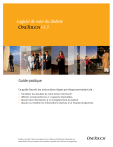
Link público atualizado
O link público para o seu chat foi atualizado.